GeoPlanner 仪表盘利用易读的仪表和图表来显示关键绩效指标 (KPI) 信息,这样您便可快速进行可视化并实时了解设计决策的效果。您可以从 GeoPlanner 工作流的许多部分访问仪表盘微件。仪表盘显示有关活动方案点、线、以及面要素的定性和定量信息。当您在活动方案中添加、更新和删除要素时,仪表盘会自动更新来为您提供设计决策效果的即时反馈。
GeoPlanner 仪表盘可让您追踪多个 KPI 之间的影响,这样,在您试图在设计结果的多个竞争重点间进行平衡时便可轻松评估优点和缺点。这些 KPI 值在仪表盘中可用图表或仪表进行表示。图表为计划绩效提供定性指标。仪表为计划绩效提供定量指标。在规划工程中为测量设计性能定义一组图表和仪表后,可轻松将其配置与其他工程团队成员分享,从而通过这种方式将评估团队间备选方案所用的参数标准化。
您可在一个仪表盘内配置多个图表和仪表,以便于监控几个不同的 KPI。您还可以将仪表盘与工程团队成员或创建工程所依据的模板共享。这可帮您将工程内或从特定模板创建的任意工程间使用的 KPI 标准化。共享仪表盘可通过简化配置节省时间。
您可通过单击地图工具栏上的仪表盘按钮来打开仪表盘。
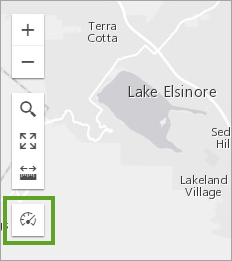
仪表盘项目有两种:图表和仪表。
图表
图表可帮您理解数据集内要素类型的分布,您也可以将其配置为显示计划适宜性的定性指标。GeoPlanner 中的每个仪表盘图表都显示两个图形。左侧图表(主要图表)显示所选图层唯一要素类型的分布。右侧图表(辅助图表)显示评估图层或主要图表中高亮显示的那些要素之下的评估模型要素的汇总。
下图表示一个仪表盘图表,其中包含一个活动方案土地利用面要素的主要图表和一个街区房屋价格评估图层的辅助图表。黄色扇形表示此计划中的住宅要素。辅助图表汇总了这些住宅要素内街区房屋价格要素的类型。
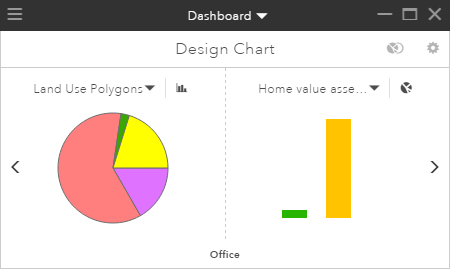
主要图表可帮您回答如下问题:
- 在我的设计中,住宅区土地占多少公顷?
- 在我的交通规划中,高速公路的总长度为多少?
- 区域中有多少口井?
辅助图表显示了活动方案图层与评估图层或评估模型图层叠加的方式。它们可帮您回答如下问题:
- 我提议的住宅区土地中有多少在距离公园 5 分钟步行路程的范围内?
- 我提议的高速公路扩建范围中有多少在低人口密度区?
- 有多少口井位于百年一遇的河流或溪流洪泛区中?
图表是动态的。每次您在活动方案中创建、修改或删除要素时,它们都会更新。
评估图层和评估模型
评估图层或评估模型图层有助于您了解区域内开发活动的适宜性。这些图层可以帮您加深对位置的认识,这样您便可在给定的地理环境中更有效地进行规划和设计。辅助图表中利用这些图层来显示与主要图表中要素的关系。
评估图层使用以下方法之一创建而成:
评估模型是加权栅格叠加的输出。
仪表
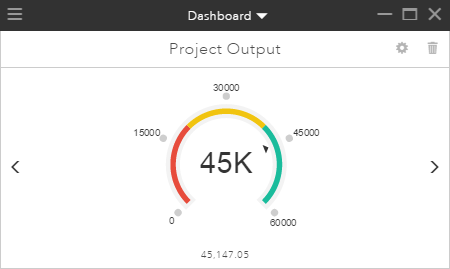
仪表可帮您了解您的设计相对于指定的、计算出的绩效度量的效果或输出。仪表可用于为评估计划所依据的每个指定 KPI 定义相应的范围和目标。在仪表任意给定时间显示的值是使用方程实时计算得出的,该方程由要素类型过滤器、要素属性值、常数以及您针对指定 KPI 定义的算数运算符组成。
仪表可帮您回答如下问题:
- 什么是房产开发的预计人口?
- 区域内庄稼的预计产量是多少?
- 一个新商业开发项目会创造多少就业机会?
仪表也是动态的。每次您在活动方案中创建、修改或删除要素时,它们都会更新。
所选要素
现在,可以针对方案图层中的所选要素显示仪表盘指标。这将有助于您关注有关要素子集的指标。请使用以下过程,针对所选要素来计算指标:
- 在 GeoPlanner 中,通过单击地图左侧的仪表盘图标来显示仪表盘。
- 单击设计 > 选择要素 > 多选。
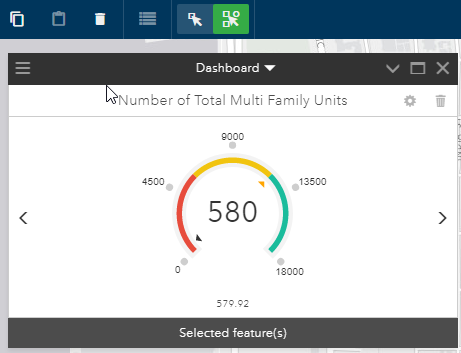
- 在多选对话框中,单击图层下拉列表,然后选择将从中选择要素的方案设计图层。
- 单击新组和绘制矩形。
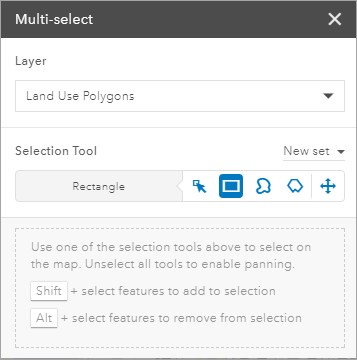
- 在地图上,围绕要选择的要素拖出一个矩形。
研究区域
研究区域表示规划子区域。研究区域有助于您关注特定位置,例如邻域或流域。激活研究区域后,仪表盘将计算该研究区域内或者与该研究相交区域内方案要素的指标。
最大化
GeoPlanner 仪表盘微件可让您一次查看单个图表或仪表项目,您也可以同时查看整个仪表盘。单击微件右上角的最大化按钮,可将仪表盘微件的大小增大至屏幕分辨率支持的最大值,这样您便可一次查看许多或所有图表和仪表值。在最大化模式下,单击恢复按钮可将微件恢复为默认大小,此时将显示单个图表或仪表。
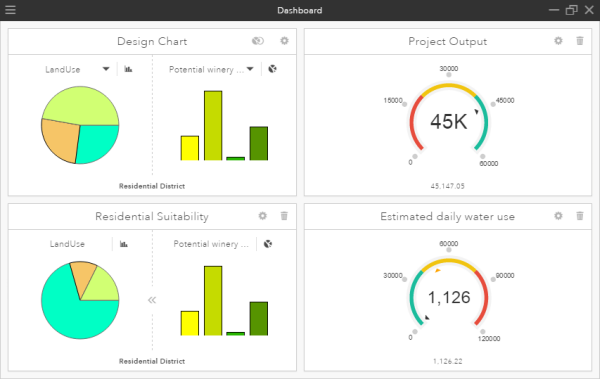
注:
当最大化仪表盘时,您可能想隐藏其他微件,这样便可让所有图表和仪表一目了然。
仪表盘设置
您可以指定如何将要素包含在仪表盘设置窗口中的图表和仪表中。单击仪表盘选项按钮 以访问仪表盘设置窗口。
以访问仪表盘设置窗口。
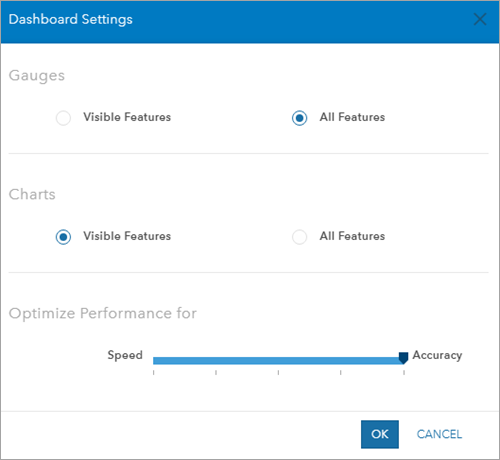
所有要素
所有要素设置指示图表和仪表将根据方案内的所有要素进行计算。图表将针对方案内的所有要素计算面积、周长、长度或计数。仪表方程将对方案内的每个要素执行。这是您创建的每个新仪表的默认设置。
就所有要素进行报告可让您更全面或准确的了解工程绩效,因为每个方案要素都包括在度量中。当您需要总体了解工程度量时,请使用所有要素。
可见要素
可见要素设置指示图表和仪表将根据当前范围内的方案要素进行计算。图表将仅针对可见要素计算面积、周长、长度或计数。仪表方程将对 GeoPlanner 当前范围内的每个可见要素执行。这是设计图表和您创建的每个新图表的默认设置。
就可见要素进行报告可能会更加高效,因为度量中包含的要素较少。当您需要高效并仅需要了解屏幕上可见要素的度量时,请使用可见要素。
优化性能滑块
仪表盘设置包括一个可提高仪表盘计算性能的性能滑块。此滑块控制从 ArcGIS Online 或您的门户中提取要素时如何对其进行概化并纳入仪表盘计算中。概化是改变比例或分辨率对要素进行简化的过程。滑块表示最大偏移容差。容差内的折点会被移除,因此地图内显示的要素将包含一个原始要素折点的子集。
当将滑块设置为准确时,不会发生概化。图表和仪表中面积、周长和长度的计算是准确的。当向速度侧移动滑块时,您的要素会变得更加概化。这将会降低图表和仪表中面积、周长、长度计算的准确性。
以下图形显示了优化性能滑块上的概化容差距离。当将滑块设置为速度时,概化容差为 300 米。单位为米。
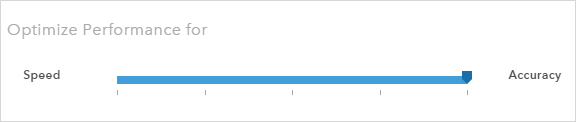
注:
如果使用区域、国家或全球比例,请考虑将优化性能滑块移动至更大的概化容差。
非设计图层
您可以在仪表盘的主要图表中设置非设计图层。这些图层必须是带有唯一值渲染器的面要素图层。主要图表中配置有非设计图层的仪表盘图表仅会对可见要素给出报告。